Как установить OpenVPN на Debian
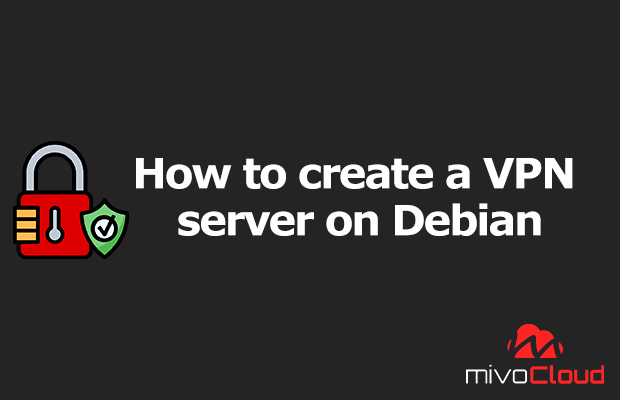
VPN (сокращение от Virtual Private Network) позволяет безопасно подключаться к Интернету, общедоступной сети (например, бесплатный Wi-Fi в аэропорту) или любой другой общественной зоне.
VPN также позволяет пользователям обмениваться данными удаленно через общедоступные сети. VPN также часто требуется для доступа к ресурсам вашего корпоративного или офисного или домашнего сервера.
Вы можете обойти фильтры и разблокировать веб-сайты с ограничением местоположения с помощью VPN.
Через VPN вы можете просматривать веб-страницы анонимно — это позволяет вам получать доступ к веб-сайтам и веб-приложениям в полной анонимности.
Это помогает защитить вас при просмотре веб-страниц в Интернете, что становится все более и более важным в наш век отслеживания и аналитики. Приступим к установке.
Требования
- Облачный VPS Debian
- Системный пользователь с привилегиями root
Шаг 1. Войдите на свой сервер через SSH и обновите систему:
ssh root@server_ip -p номер_порта
Обязательно замените server_ip и port_number соответствующими значениями для вашего VPS.
После входа в систему выполните следующую команду, чтобы убедиться, что все установленные пакеты обновлены до последней доступной версии:
apt-get update && apt-get upgrade
Шаг 2. Проверьте IP-адрес вашего сервера.
Чтобы проверить общедоступный IP-адрес на вашем сервере, вы можете использовать эту команду:
ifconfig
или
ip a
Команда покажет вам что-то вроде этого:
Шаг 3. Настройте брандмауэр.
Теперь мы собираемся настроить брандмауэр — пожалуйста, измените сетевые интерфейсы, такие как "tun0" и "eth0", чтобы они соответствовали вашим, а затем выполните команды.
iptables -A INPUT -i tun0 -j ACCEPT
iptables -A INPUT -p udp -m state --state NEW -m udp --dport 1194 -j ACCEPT
iptables -t nat -A POSTROUTING -s 10.8.0.0/24 -o eth0 -j MASQUERADE
Также обратите внимание, что если вы не хотите включать iptables на своем сервере, вы можете пропустить этот шаг.
Шаг 4. Установите OpenVPN Server.
Вы можете установить OpenVPN из репозитория, но в этом руководстве мы покажем вам установку с помощью сценария установки. Это должно установить последнюю версию OpenVPN и сэкономить нам время.
Загрузите сценарий и сделайте его исполняемым.
wget https://git.io/vpn -O openvpn-install.sh
chmod +x openvpn-install.sh
Затем запустите сценарий.
bash openvpn_install.sh
Убедитесь, что вы выбрали правильный общедоступный IP-адрес на своем сервере. Затем вас попросят предоставить информацию с помощью нескольких вопросов, как показано на следующем рисунке.
После нажатия любой клавиши для продолжения сервер запустит только что установленный сервер OpenVPN.
Если вы видите сообщение об ошибке при попытке запустить сервер OpenVPN после установки, вы можете отредактировать этот файл, /lib/systemd/system/[email protected], и закомментировать строку LimitNPROC.
nano /lib/systemd/system/[email protected]
systemctl daemon-reload
systemctl start openvpn
Клиент OpenVPN
В процессе установки сервера OpenVPN вас попросили указать имя для VPN-клиента. В этом руководстве мы использовали "vpnclient" в качестве имени клиента. Установщик автоматически создал файл конфигурации VPN-клиента в /root/vpnclient.ovpn на основе этого имени. Вы можете либо открыть файл и скопировать его содержимое, либо загрузить его на свой локальный компьютер, с которого вы хотите подключиться к серверу OpenVPN. Если вы хотите подключиться к серверу OpenVPN с компьютера Windows, вам необходимо сохранить файл .ovpn в каталоге C:\Program Files\OpenVPN\config.
Чтобы подключиться к серверу OpenVPN, вам понадобится VPN-клиент, который вы можете скачать по адресу https://openvpn.net/community-downloads/.
После того, как вы установили клиент OpenVPN на локальный компьютер и загрузили файл конфигурации, вы можете попытаться подключиться к недавно установленному серверу OpenVPN.
Вот и все. Сервер OpenVPN успешно установлен на ваш Debian Cloud VPS.
PS. Если вам понравился этот пост о том, как установить сервер OpenVPN в Debian, поделитесь им с друзьями в социальных сетях, используя ярлыки для обмена, или просто оставьте ответ ниже. Спасибо.

